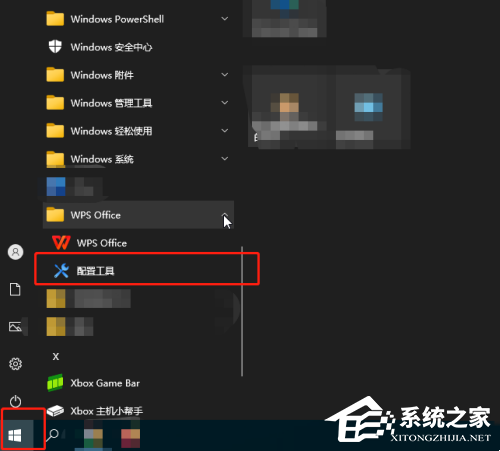WPS文字怎么创建课程表操作方法教学, 如何创建WPS文本的课程以及如何进行教学?有些用户想用WPS文件创建课程表,可以方便日常上课。在WPS文本中,如何制作课程表?很多用户不知道怎么做课程表的线框。
下面我们来看看制作课程表的详细步骤。
操作程序
1.斜线标题。
 点击上方工具栏,选择插入表格,在弹出的列表中绘制一个8行8列的表格。将鼠标放在表格中的任意单元格上,单击出现在功能区中的表格工具选项卡,然后在表格的绘制边框功能组中选择绘制倾斜标题按钮。
点击上方工具栏,选择插入表格,在弹出的列表中绘制一个8行8列的表格。将鼠标放在表格中的任意单元格上,单击出现在功能区中的表格工具选项卡,然后在表格的绘制边框功能组中选择绘制倾斜标题按钮。
弹出对角线单元类型对话框。选择所需的类型并确认。
2.合并并调整格式。
 单击表格左上角外侧的按钮,选择整个表格,然后在对齐功能组中单击所需的对齐。选择要合并的单元格范围,然后单击“合并功能”组中的“合并单元格”按钮,单元格将被合并。
单击表格左上角外侧的按钮,选择整个表格,然后在对齐功能组中单击所需的对齐。选择要合并的单元格范围,然后单击“合并功能”组中的“合并单元格”按钮,单元格将被合并。
3.画双细线。
 单击“绘图边框”功能组的“线型”下拉列表,并选择细双线型。然后单击此功能组中的粗细下拉列表,指定线型的粗细。然后单击“绘制表格”按钮,可以看到鼠标指针变成了铅笔形状。
单击“绘图边框”功能组的“线型”下拉列表,并选择细双线型。然后单击此功能组中的粗细下拉列表,指定线型的粗细。然后单击“绘制表格”按钮,可以看到鼠标指针变成了铅笔形状。
用它在相应的线下重画过去,需要的线就画出来了。
WPS文字怎么创建课程表操作方法教学,以上就是本文为您收集整理的WPS文字怎么创建课程表操作方法教学最新内容,希望能帮到您!更多相关内容欢迎关注。